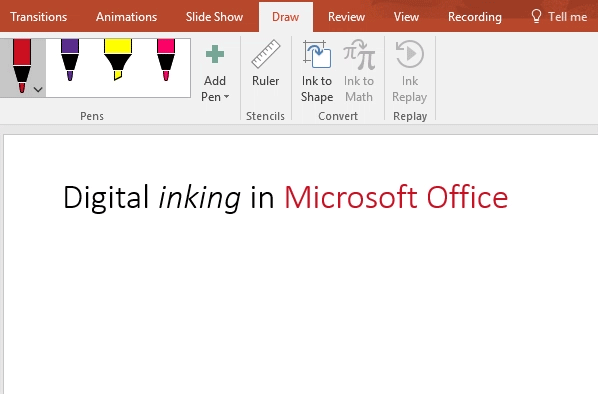
Wie schreibe ich in Microsoft Word?
Das Schreiben in Microsoft Word ist eine wertvolle Fähigkeit, die viele Menschen meistern müssen, um in ihrer beruflichen Karriere erfolgreich zu sein. Egal, ob Sie ein Geschäftsdokument erstellen, ein Buch schreiben oder nur Notizen machen, Microsoft Word ist eines der vielseitigsten und leistungsstärksten Tools. In diesem Artikel führen wir Sie durch die Grundlagen des Schreibens in Microsoft Word, von der Einrichtung Ihres Dokuments bis zum Formatieren von Text. Wir bieten auch einige hilfreiche Tipps und Tricks, um den Prozess einfacher und produktiver zu gestalten. Wenn Sie also bereit sind zu lernen, wie man in Microsoft Word schreibt, fangen wir an!
Wie schreibe ich in Microsoft Word?
- Öffnen Sie Microsoft Word auf Ihrem Computer.
- Starten Sie ein neues Dokument und nennen Sie es.
- Geben Sie Ihren Text in das Dokument ein.
- Passen Sie die Schriftart, die Schriftgröße und die Farbe an.
- Wählen Sie den Ausrichtung und den Linienabstand.
- Fügen Sie Bilder, Formen und andere grafische Elemente hinzu.
- Speichern Sie das Dokument im gewünschten Format.

So erstellen Sie Dokumente in Microsoft Word
Microsoft Word ist eines der am häufigsten verwendeten Textverarbeitungsprogramme der Welt. Es wird in einer Vielzahl von Kontexten verwendet, vom Erstellen von Dokumenten für die Schule oder Arbeiten bis zum Schreiben eines Romans. In diesem Artikel werden wir die Grundlagen des Schreibens in Microsoft Word diskutieren.
Microsoft Word verfügt über viele Funktionen, mit denen Sie schnell und einfach Dokumente erstellen können. Zunächst müssen Sie ein Dokument öffnen, indem Sie "Datei" in der oberen Menüleiste auswählen. Anschließend können Sie die vielen Tools verwenden, um Ihr Dokument zu erstellen. Sie können Text, Bilder, Tabellen und andere Elemente einfügen, um ein professionell aussehendes Dokument zu erstellen. Sie können auch die integrierten Formatierungswerkzeuge verwenden, um Ihr Dokument anzupassen.
Sobald Sie Ihr Dokument geschrieben haben, können Sie es speichern, indem Sie "Speichern" in der oberen Menüleiste auswählen. Sie können Ihr Dokument auch in einer Vielzahl von Formaten wie .docx, .pdf und .txt speichern.
Formatierungswerkzeuge
Microsoft Word verfügt über eine Vielzahl von Formatierungswerkzeugen, mit denen Sie Ihr Dokument anpassen können. Sie können die Schriftgröße, den Stil und die Farbe Ihres Textes ändern. Sie können auch mutige, kursive und unterstreichende Formatierung Ihres Textes hinzufügen. Sie können auch die Ausrichtung, den Linienabstand und die Ränder Ihres Dokuments anpassen.
Zusätzlich zu diesen Formatierungswerkzeugen verfügt Microsoft Word auch über eine Vielzahl zusätzlicher Funktionen. Sie können Bilder, Tabellen, Diagramme und andere Elemente in Ihr Dokument einfügen. Sie können auch Hyperlinks, Fußnoten und andere Elemente hinzufügen, um ein interaktives Dokument zu erstellen.
Korrekturlesen und Bearbeitung
Sobald Sie Ihr Dokument geschrieben haben, müssen Sie es korrigieren und bearbeiten. Microsoft Word verfügt über eine integrierte Rechtschreib- und Grammatik-Überprüfung, mit der Sie Fehler identifizieren können. Sie können auch die integrierte Such- und Ersatzfunktion verwenden, um Wörter oder Phrasen schnell zu finden und zu ersetzen.
Sobald Sie Ihr Dokument bearbeitet haben, können Sie es speichern und ausdrucken. Sie können Ihr Dokument auch in einer Vielzahl von Formaten wie .docx, .pdf und .txt exportieren.
Veröffentlichen Sie Ihr Dokument
Sobald Sie Ihr Dokument geschrieben und bearbeitet haben, möchten Sie es vielleicht mit anderen teilen. Microsoft Word verfügt über eine Vielzahl von Tools, mit denen Sie dies tun können. Sie können Ihr Dokument problemlos per E -Mail oder soziale Medien freigeben oder es in die Cloud hochladen und mit einem Link teilen.
Sie können Ihr Dokument auch in einem Blog oder einer Website veröffentlichen. Sie können das WordPress -Plugin verwenden, um Ihr Dokument einfach als Blog -Beitrag oder Seite zu veröffentlichen. Sie können Ihr Dokument auch als .pdf- oder .html -Datei exportieren und auf eine Website hochladen.
Zusammenarbeit mit Dokumenten
Microsoft Word verfügt auch über eine Vielzahl von Tools, mit denen Sie mit anderen an Dokumenten zusammenarbeiten können. Sie können Ihr Dokument problemlos mit anderen Benutzern freigeben und ihnen Änderungen vornehmen. Sie können auch die integrierte Chat-Funktion verwenden, um Änderungen zu besprechen und Vorschläge zu machen.
Sie können auch die integrierte Versionskontrollfunktion verwenden, um Änderungen zu verfolgen und einen Verlauf Ihres Dokuments zu führen. Dies kann besonders hilfreich sein, wenn Sie mit vielen Benutzern in einem großen Dokument zusammenarbeiten.
Sicherheitsfunktionen
Microsoft Word verfügt auch über eine Vielzahl von Sicherheitsfunktionen, mit denen Ihre Dokumente sicher sind. Sie können Berechtigungen festlegen, um zu steuern, wer Ihr Dokument anzeigen, bearbeiten und teilen kann. Sie können auch ein Passwort festlegen, um Ihr Dokument vor nicht autorisierten Zugriff zu schützen.
Darüber hinaus können Sie die integrierte Verschlüsselungsfunktion verwenden, um Ihr Dokument zu verschlüsseln und vor neugierigen Augen zu schützen. Sie können auch die integrierte digitale Signaturfunktion verwenden, um Ihr Dokument zu unterschreiben und seine Authentizität zu überprüfen.
Vorlagen verwenden
Microsoft Word verfügt auch über eine Vielzahl von Vorlagen, mit denen Sie schnell und einfach Dokumente erstellen können. Sie können die integrierten Vorlagen verwenden, um Lebensläufe, Briefe, Geschäftspläne und mehr zu erstellen. Sie können auch benutzerdefinierte Vorlagen erstellen, um schnell Dokumente mit demselben Design und Formatieren zu erstellen.
Drucken von Dokumenten
Sobald Sie Ihr Dokument erstellt und bearbeitet haben, können Sie es ausdrucken. Microsoft Word verfügt über eine Vielzahl von Druckoptionen, wie einseitig oder doppelseitiger Druck, Farbe oder Schwarzweißdruck und vieles mehr. Sie können auch die integrierte Seiten-Setup-Funktion verwenden, um die Seitengröße, die Ränder und andere Einstellungen anzupassen.
Abschluss
Microsoft Word ist ein leistungsstarkes Textverarbeitungsprogramm, mit dem Sie schnell und einfach professionell aussehende Dokumente erstellen können. Es verfügt über eine Vielzahl von Tools und Funktionen, mit denen Sie Ihre Dokumente formatieren, bearbeiten und veröffentlichen können. Es verfügt auch über eine Vielzahl von Sicherheitsfunktionen, um Ihre Dokumente sicher zu halten.
Nur wenige häufig gestellte Fragen
Was ist Microsoft Word?
Microsoft Word ist eine Textverarbeitungsanwendung, die Teil der Microsoft Office Suite ist. Es wird verwendet, um Dokumente wie Briefe, Berichte, Bücher und andere Arten von schriftlichem Material zu erstellen. Es bietet Benutzern eine Reihe von Funktionen, darunter Zauberkontrolle, Textformatierung, Tabellen und Grafiken. Es ist sowohl auf Mac- als auch auf Windows -Computern verfügbar und kann verwendet werden, um mit anderen zusammenzuarbeiten oder Dokumente zu erstellen, die digital geteilt werden können.
Wie schreibe ich in Microsoft Word?
Um in Microsoft Word zu schreiben, öffnen Sie die Anwendung und erstellen Sie dann ein neues Dokument entweder von Grund auf oder durch Auswahl einer Vorlage. Sobald Ihr Dokument geöffnet ist, können Sie mit der Eingabe beginnen. Word bietet eine Reihe von Werkzeugen für die Formatierung und Bearbeitung von Text, einschließlich Schriftgröße, Typ, Farbe und Ausrichtung. Sie können auch Bilder, Tabellen und andere Elemente in Ihr Dokument einfügen.
Welche anderen Funktionen bietet Microsoft Word an?
Microsoft Word bietet eine Reihe von Funktionen, mit denen Sie Ihre Dokumente formatieren und bearbeiten können. Dazu gehören Schreibprüfung, Verfolgung von Änderungen, Finden und Ersetzen und automatische Vervollständigung. Sie können auch die Anwendung verwenden, um Zitate zu erstellen und zu verwalten sowie Tabellen, Diagramme und Diagramme einzufügen und zu formatieren. Darüber hinaus gibt es eine Reihe von Vorlagen und Themen, mit denen Sie schnell verschiedene Arten von Dokumenten erstellen können.
Wie kann ich mit anderen mit Microsoft Word zusammenarbeiten?
Mit Microsoft Word können Sie mit anderen zusammenarbeiten, indem Sie Dokumente teilen und Änderungen in Echtzeit vornehmen. Zu diesem Zweck können Sie die Schaltfläche "Teilen" in der oberen rechten Ecke des Bildschirms verwenden. Auf diese Weise können Sie andere einladen, Ihr Dokument anzusehen und zu bearbeiten. Sie können auch die Funktion "Kommentare" verwenden, um dem Dokument Notizen oder Feedback hinzuzufügen, und die Funktion "Verfolgung von Änderungen", um alle Änderungen zu überprüfen und zu akzeptieren oder abzulehnen, mit denen Sie das Dokument geteilt haben.
Wie kann ich ein Microsoft Word -Dokument speichern?
Um ein Microsoft Word -Dokument zu speichern, klicken Sie in der oberen linken Ecke des Bildschirms auf die Registerkarte "Datei". Wählen Sie "AS" aus, geben Sie einen Namen für Ihr Dokument ein und wählen Sie einen Speicherort, um ihn zu speichern. Sie können auch das Dokument als PDF oder in einem Cloud-basierten Speicherdienst wie OneDrive oder Dropbox speichern.
Wie kann ich Hilfe bei Microsoft Word bekommen?
Wenn Sie Hilfe bei Microsoft Word benötigen, können Sie die Support -Website von Microsoft für weitere Informationen und Tutorials besuchen. Sie können auch nach bestimmten Themen im Fenster "Help" in der oberen rechten Ecke des Bildschirms suchen. Darüber hinaus bietet Microsoft eine Reihe von Online -Kursen und -Videos an, mit denen Sie erfahren können, wie die Anwendung verwendet wird.
Anfängerleitfaden zu Microsoft Word
Das Schreiben in Microsoft Word kann für viele eine einschüchternde Aufgabe sein, aber mit Übung und den richtigen Tools kann es eine effektive und effiziente Möglichkeit sein, Dokumente zu erstellen. Glücklicherweise erleichtert Microsoft Word das Lernen und Ausführen grundlegender Schreibaufgaben wie Formatierung, Einfügen von Bildern und mehr. Mit ein paar grundlegenden Tipps und Tricks können Sie in kürzester Zeit ein Microsoft Word -Schreibprofi sein!







